Sisällysluettelo
Liiketoiminnan harjoittamisen yhteydessä on tarpeen mitata kaikenlaisia riskejä, ja on myös otettava huomioon, miten salkun muodostavien arvopapereiden todellisten tuottojen kokonaismäärä vaihtelee ajan mittaan. Salkun varianssi kertoo juuri siitä, mistä puhumme. Selitämme 3 älykästä lähestymistapaa, jotka koskevat miten lasketaan salkun varianssi Excelissä .
Lataa harjoituskirja
Salkun varianssin laskeminen.xlsxMikä on salkun varianssi?
Salkun varianssi viittaa itse asiassa modernin sijoitusteorian tilastolliseen arvoon. Se mittaa salkun todellisen tuoton hajontaa sen todellisesta keskiarvosta. Sitä mitataan käyttämällä apuna ns. keskihajonta kunkin arvopaperin osuus samassa salkussa ja arvopapereiden välinen korrelaatio.
Salkun varianssin kaava
Voimme laskea Salkun varianssi soveltamalla seuraavaa kaavaa:
Salkun varianssi = W1^2 * σ1^2 + W2^2 * σ2^2 + 2 * ϼ1,2 * W1 * W2 * σ1 * σ2. Missä,
W = Salkun paino, joka lasketaan jakamalla arvopaperin dollarimääräinen arvo salkun dollarimääräisellä kokonaisarvolla.
σ^2 = Omaisuuserän varianssi
ϼ = Kahden omaisuuserän välinen korrelaatio
3 älykästä lähestymistapaa salkun varianssin laskemiseen Excelissä
1. Tavanomaisen kaavan käyttäminen salkun varianssin laskemiseen
Tässä menetelmässä yksinkertaisesti syötämme arvon yhtälöön ja laskemme seuraavat luvut. portfolio Vaihtelu .Olemme ottaneet Tietoaineisto osoitteessa Varasto 1 ja Varasto 2 seuraavien arvojen kanssa Varaston arvo , Keskihajonta ja Korrelaatio 1 & 2 .
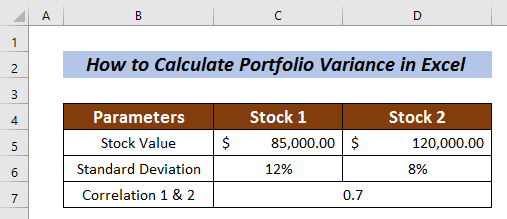
Aloitetaan halutun salkun varianssin laskeminen.
Osakkeiden painon laskeminen salkussa
- Valitse mitattava solu Varaston paino . valitsin solun C8 osoitteessa Varasto 1
- Syötä seuraava kaava:
=C5/(C5+D5) Tässä tapauksessa osakkeen arvo on Varasto 1 jaetaan osakkeiden kokonaisarvolla.
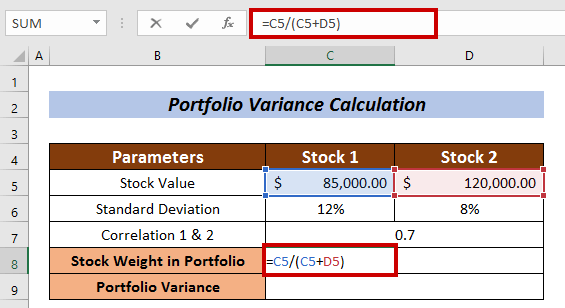
- Paina nyt ENTER .
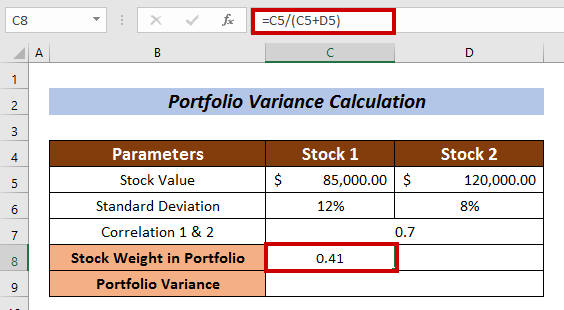
- Samoin mitataan Osakkeen paino salkussa osoitteessa Varasto 2 .
Tässä tapauksessa kaava on:
=D5/(C5+D5) Kun osakkeen arvo on Varasto 2 jaetaan osakkeiden kokonaisarvolla.
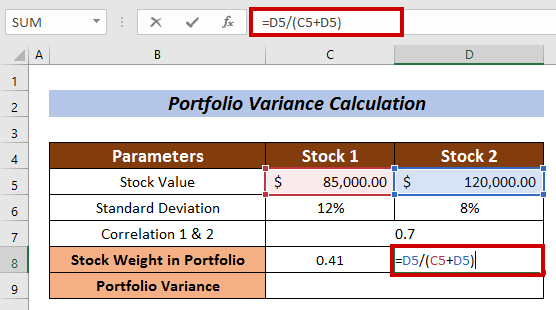
- Paina ENTER nappi.
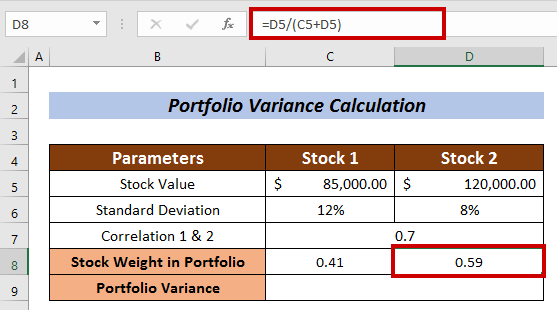
Salkun varianssin laskeminen
- Sovelletaan seuraavaa kaavaa:
=C8^2 *(C6^2) +D8^2*(D6^2)+2*C7*C8*D8*C6*D6*D6 Missä,
C8 = Salkun osakepaino
C6 = varastojen keskihajonta
D8 = Osakkeen 2 salkun paino
D6 = kantojen 2 keskihajonta
C7 = Osakkeen 1 ja osakkeen 2 välinen korrelaatio
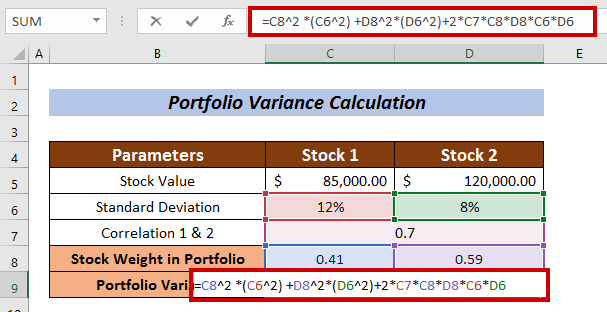
- Paina lopuksi ENTER .
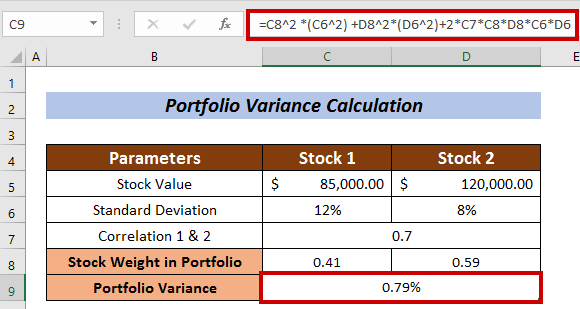
Näin ollen voimme laskea Salkun varianssi tavanomaisen kaavan avulla.
Lue lisää: Kuinka laskea varianssi Excelissä (helppo opas)
Samanlaisia lukemia
- Kuinka laskea yhdistetty varianssi Excelissä (helpoilla ohjeilla)
- Laske varianssikerroin Excelissä (3 menetelmää)
- Kuinka laskea varianssiprosentti Excelissä (3 helppoa menetelmää)
2. MMULT-funktion soveltaminen salkun varianssin laskemiseen
Toinen varsin kiehtova tapa laskea Salkun varianssi on soveltaa MMULT-toiminto . MMULT-toiminto antaa kahden matriisimallin matriisitulon tuloksen.
Sinun on kerättävä joukko sijoitusten salkun tuottoja. Tässä olen luonut yritysten salkun tuottoja koskevan tietokokonaisuuden. GOOGLE , TESLA, ja Microsoft .
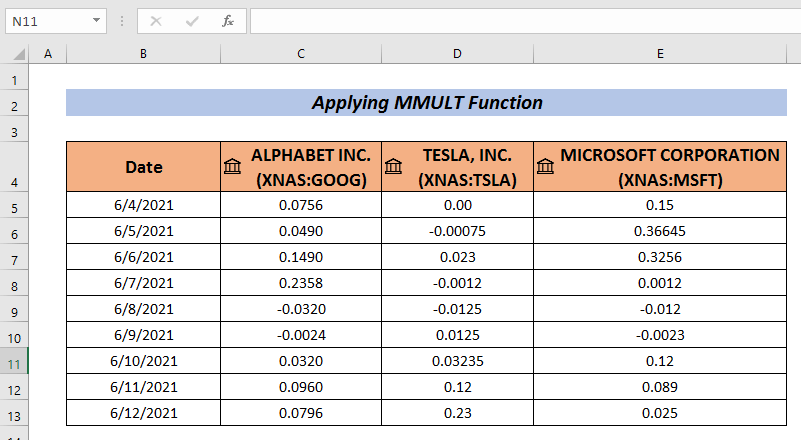
Askeleet :
- Kerää tiedot, kuten olen tehnyt tässä.
- Mene nyt osoitteeseen Tiedot
- Valitse Tietojen analysointi .
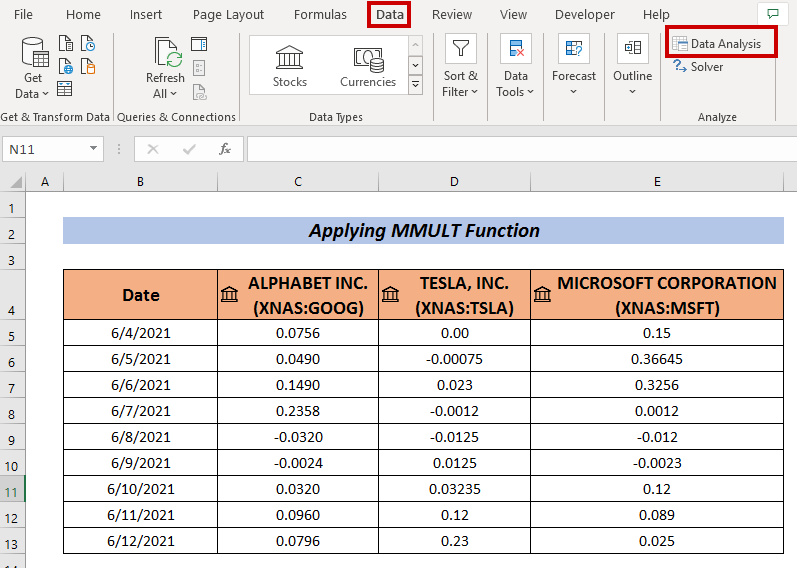
- Valitse Kovarianssi alkaen Tietojen analysointi
- Paina OK .
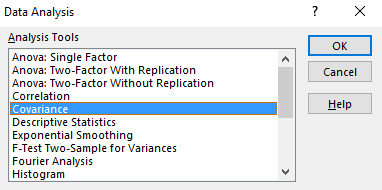
A Kovarianssi ruutu tulee näkyviin.
- Syötä data-alueesi kenttään Tuloalue (esim. C5:E13) .
- Valitse solu, johon haluat Kovarianssi tuotos (ts. C15 ).
- Klikkaa seuraavaksi OK .
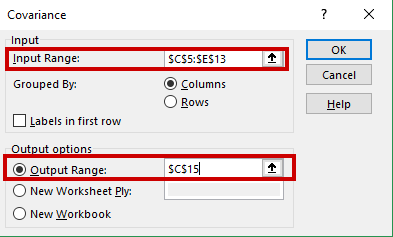
Meillä on Kovarianssit valittuun soluun.
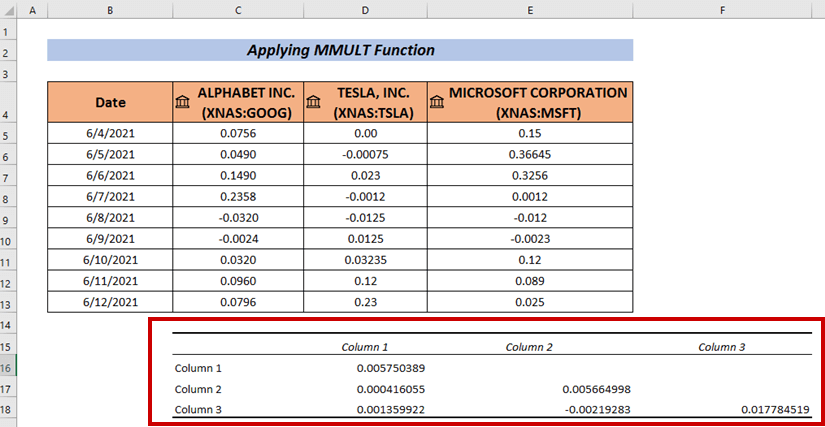
- Muokkaa tietokokonaisuuttasi. Olen lisännyt yritysten nimet vaaka- ja pystysuunnassa.
- Olen lisännyt osakepainon prosentteina sekä vaaka- että pystysuunnassa.
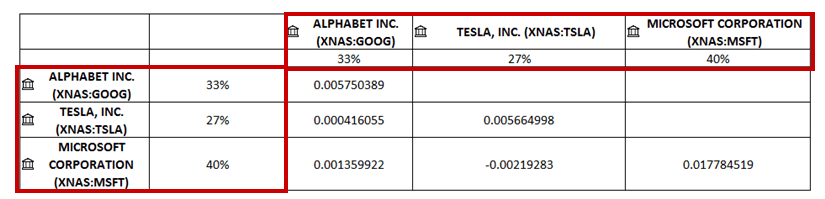
- Täytä nyt tyhjät solut. Olen sijoittanut niihin liittyvät Kovarianssi tyhjiin soluihin.
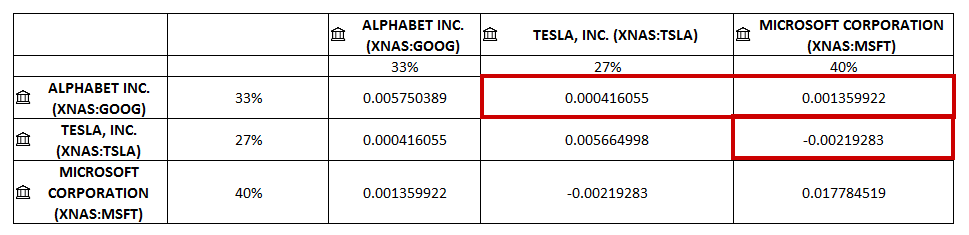
- Sovelletaan nyt seuraavaa kaavaa salkun varianssin laskemiseen:
=MMULT(MMULT(D16:F16,D17:F19),C17:C19) Jos 1. matriisikertolasku tehdään seuraavien välillä D16:F16 ja D17:F19 Tämän jälkeen tehdään 2. matriisikerroin 1. matriisitulon kanssa sekä C17:C19 matriisit.
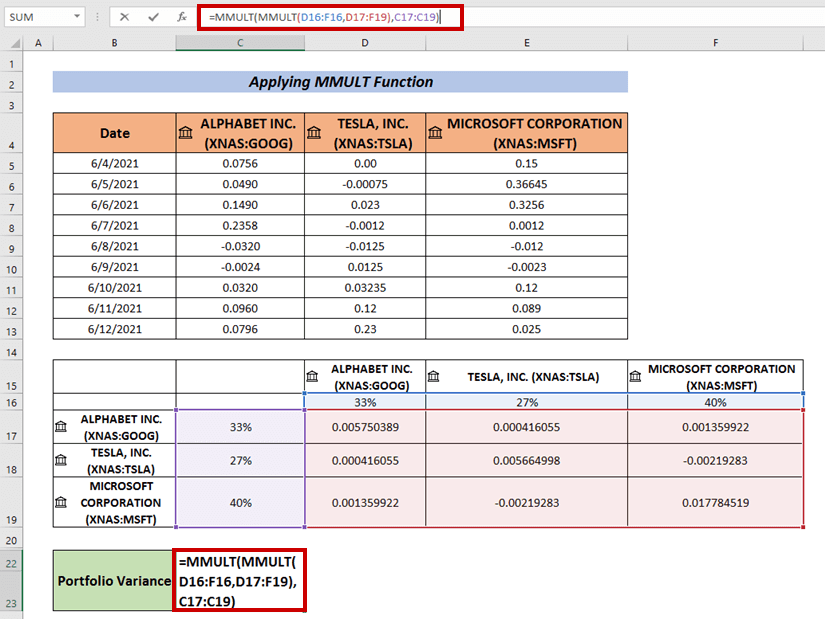
- Paina lopuksi ENTER saada Salkun varianssi .
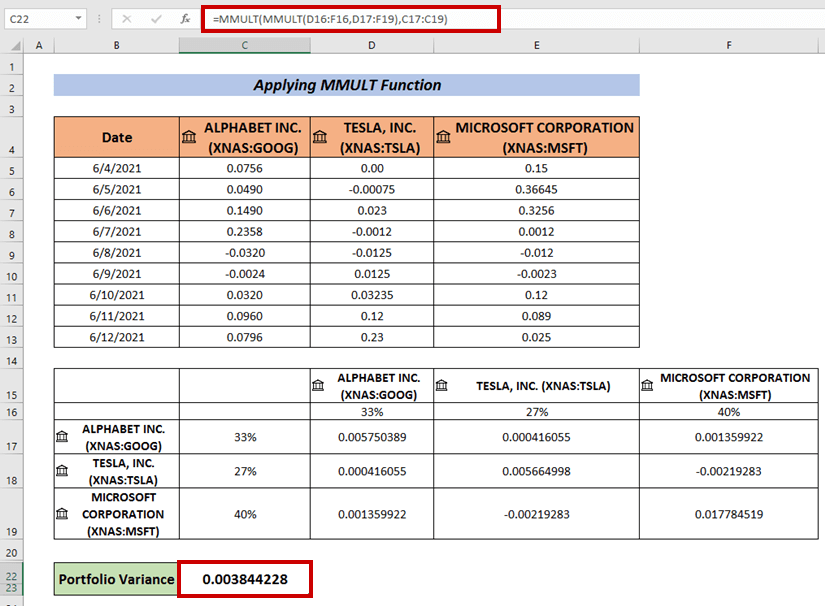
Lue lisää: Kuinka tehdä varianssianalyysi Excelissä (nopeilla vaiheilla)
3. Salkun varianssin laskeminen SUMPRODUCT- ja SUMMA-funktioiden avulla
Voimme myös käyttää kaavaa, jossa yhdistetään SUMPRODUCT ja SUMMA funktiot laskemiseksi Salkun varianssi .
Askeleet :
- Noudata samaa menettelyä kuin edellä, jotta saat selville, mikä on Poikkeamat .
- Valitse nyt solu ja syötä seuraava kaava:
=D17*SUMPRODUCT($C$18:$C$20,D18:D20) Kun SUMPRODUCT-funktiota käytetään kertomaan taulukoiden väliset arvot. C18:C20 ja D18:D20 .
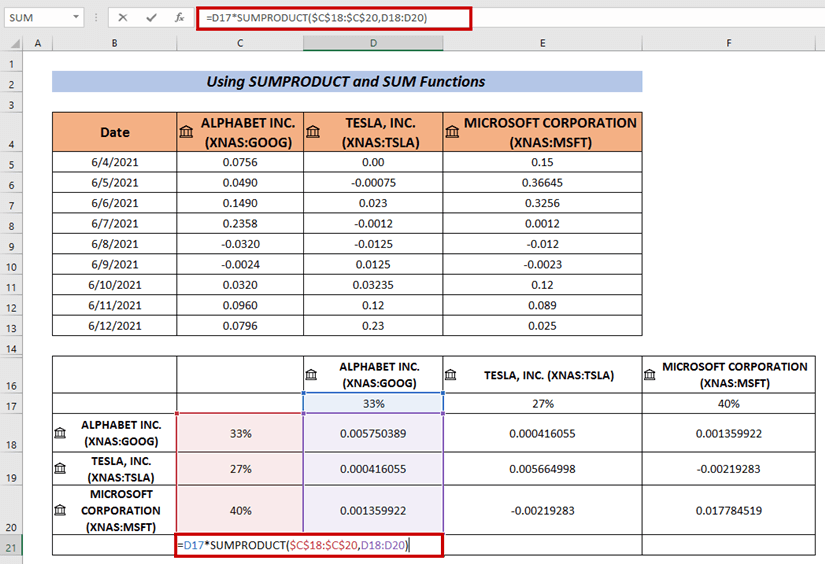
- Paina seuraavaksi ENTER .
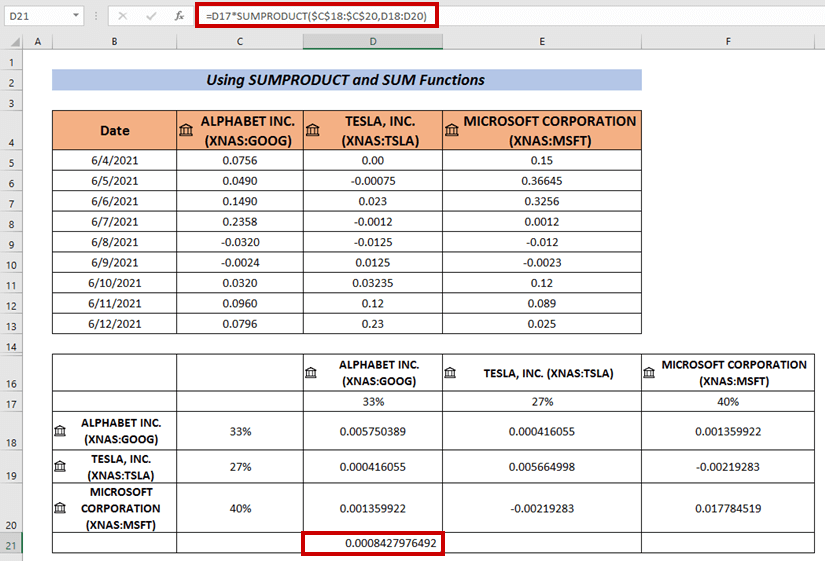
- Käytä Täyttökahva osoitteeseen AutoFill muut solut ( i. e. E21 & E22 ) .
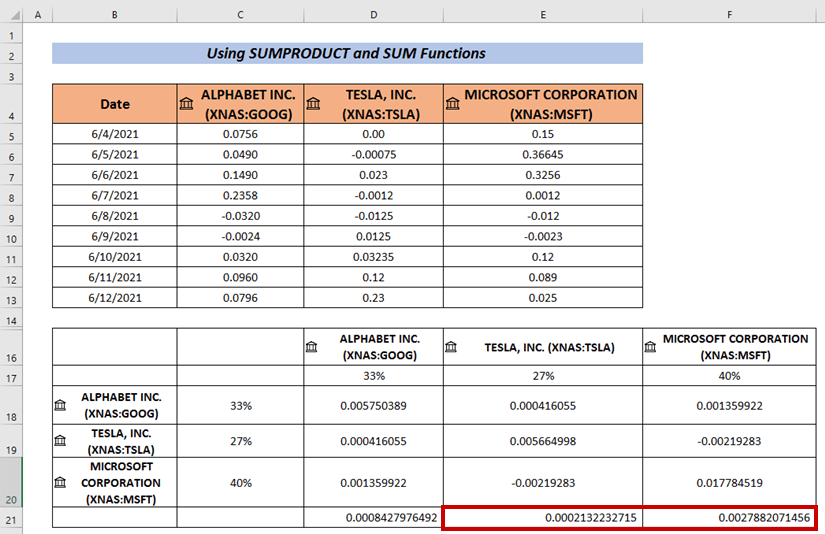
- Sovelletaan peräkkäin SUM-funktio laskea lähtötietojen yhteenlasku.
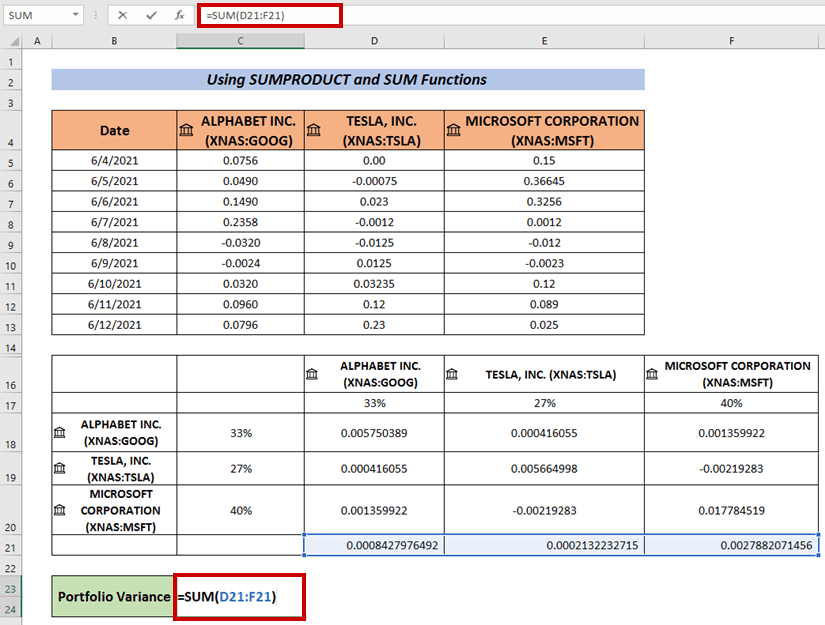
- Paina lopuksi ENTER .
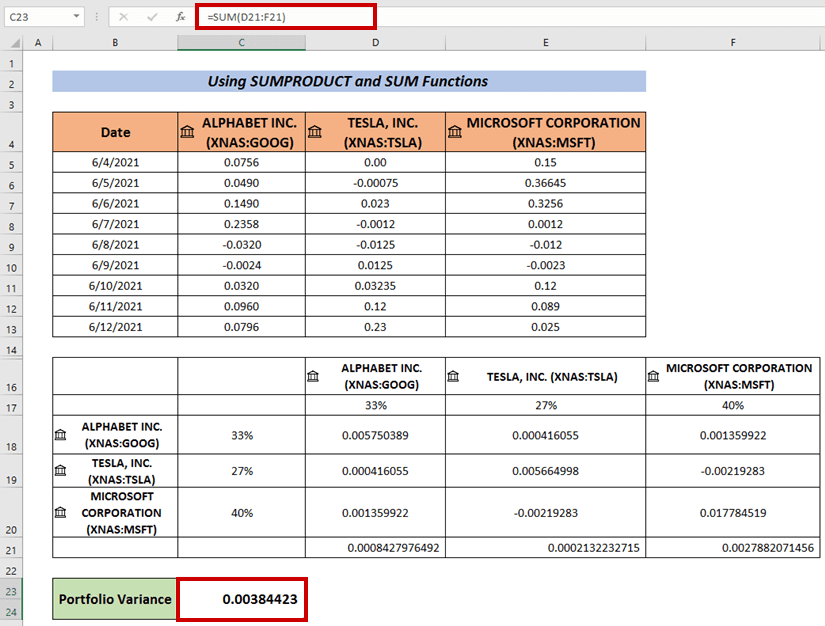
Tämä on toinen tapa, jolla voimme myös laskea Salkun varianssi .
Lue lisää: Kuinka laskea varianssi käyttämällä Pivot-taulukkoa Excelissä (helpoilla ohjeilla)
Harjoitusosio
Harjoittele täällä saadaksesi lisää asiantuntemusta.
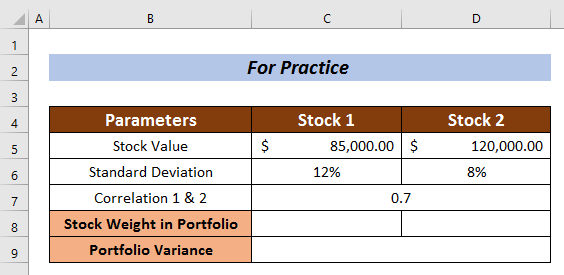
Päätelmä
Olen yrittänyt selittää 3 älykästä lähestymistapaa miten lasketaan salkun varianssi Excelissä Toivottavasti kaikki ymmärtävät sen melko helposti. Jos haluatte lisätietoja, kommentoikaa alla.

